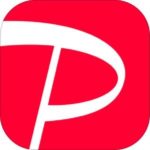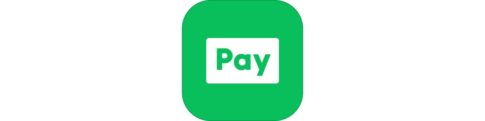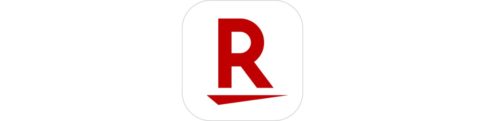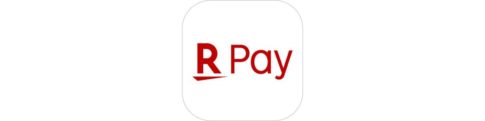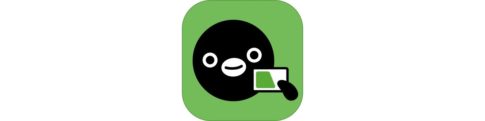この記事は、Visaのプリペイドカード「Visaプリペ」を発行し、スマホで利用する方法について解説します。
発行に一定の年齢制限があるクレジットカードですが、今回紹介するVisaのプリペイドカードを利用すれば、チャージした額のみ利用することができ、子供へのお小遣い利用として使用することができます。
今回は、この「Visaプリペ」について申込み・発行方法やチャージ方法・還元率やApple Payに登録してiDでタッチ決済を利用する方法について解説します。
もくじ
『VISAプリペ』とは?

VISAが発行するプリペイドカードでなんと満6歳から申し込みができるサービスです。
プリペイドカードでもカード番号が発行されるため店舗でのみならず、インターネットのネット決済でも利用することができます。
また、プリペイドという性質上、上限=チャージした金額になりますので、お子様が利用していても「うっかり使いすぎた!」ということがありませんので、その点でも安心ですね。
使えるところ

カードとして利用する場合は、VISAのロゴが記載している加盟店に加えて、タッチ決済の端末のみ設置してある店舗でも利用することができます。
Apple Payへの登録も可能で、Apple Pay(iPhone)を利用する場合は、「iD」の表示があるお店で利用することができます。
ポイント還元率(利用特典)

ポイント還元率はそれほど高くなく、利用金額の0.25%となっています。
計算上、1万円利用して25円の還元、という利率です。
チャージ方法

VISAプリペにチャージする方法は以下の4パターンです。
- クレジットカード
- インターネットバンキング
- セブン銀行ATM
- ローソン店頭
それぞれのチャージ方法によって手数料が変わってきますが、そちらはここで詳細を記載しております。
カード残高上限額は30万円
プリペイドとしてカードにチャージできる金額の最大値は30万円となっています。
諸々の手数料は?

発行・発送に関わる手数料はありません。
ただし、チャージについては以下のようにその方法によって手数料が発生します。
| チャージ方法 | チャージ手数料 |
|---|---|
| クレジットカード(VJA・オムニカード協会加盟各社発行のVisaカード、Mastercardでのお支払い) | 無料 |
| クレジットカード(その他) | 204円(税込) |
| インターネットバンキング | 204円(税込) |
| セブン銀行ATM | 無料 |
| ローソン店頭 | 無料 |
VJAの銀行一覧はこちらのページで確認することができますが、「三井住友VISAカード」など大手銀行関連のカード会社が名を連ねています。
VISAプリペを使うタイミング・メリット
満6歳以上から申込可能、という条件から想定される使用方法として、チャージをすることで子供へのお小遣い支給、という目的が考えられます。
上限も親御さんが設定した金額のみチャージを行えば可能で、カードを紛失・亡くしたとしてもこちらのページを参考にカードの利用停止を行うことができますので、安心ですね!
VISAプリペの申込方法
▼まずはこちらのVISAプリペの申し込みページにアクセスし、中央に表示されている発行手数料(無料)今すぐ申し込むのボタンをタップします。
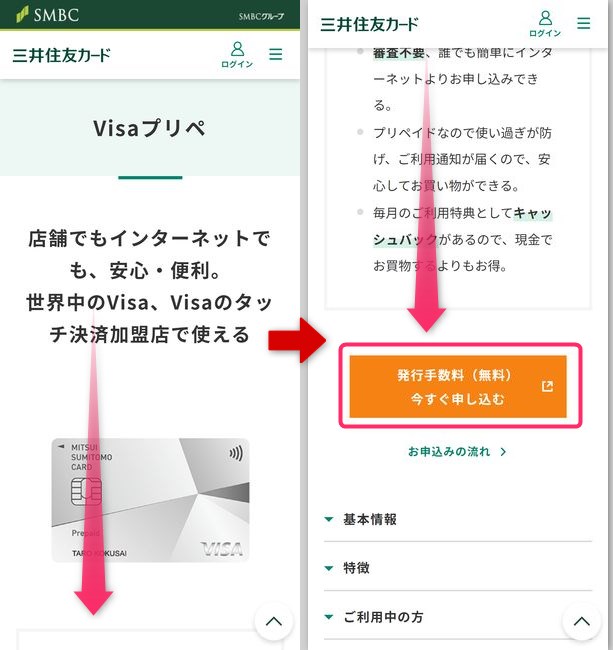
▼最初にEメールの登録が表示されますので登録に使用したい自分のアドレスを入力します。
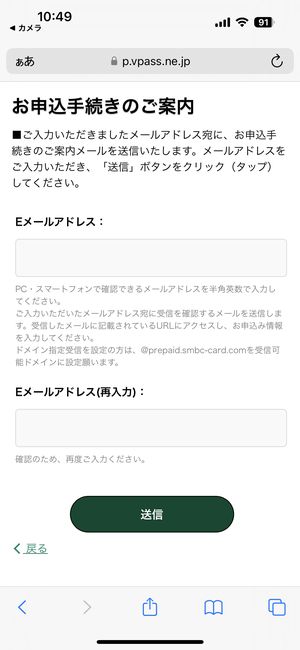
▼その後このような申し込み確認メールが届きますので、メール内に記載されている URL をタップします。
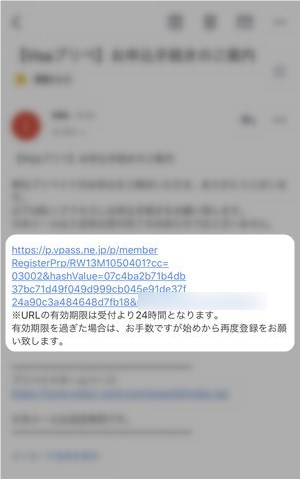
▼メールの URL アクセス後、氏名や年齢を入力する画面が表示されますのでそちらの内容を記入していきます。
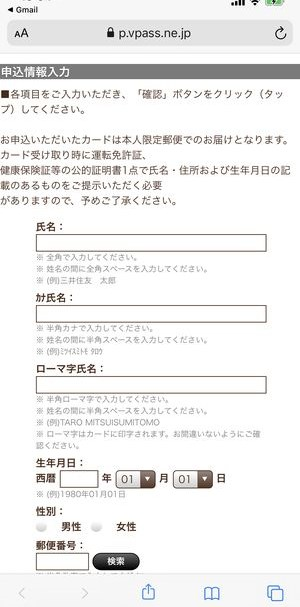
半角のカタカナをiPhoneで表示させる方法
▼半角カタカナにする文字を入力した後、∨アイコンが表示されていますのでこちらをタップし、
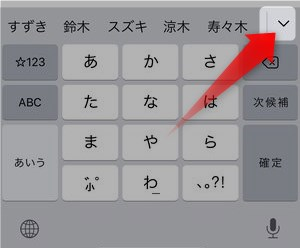
▼表示される変換候補一覧の中で必ず半角が表示されますのでこちらを選択しましょう。
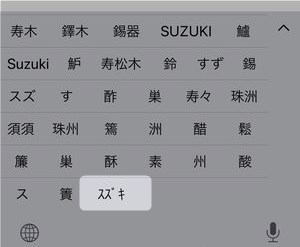
フォーム内の項目を全て入力し、
▼画面最下部にある確認ボタンを押すことで、
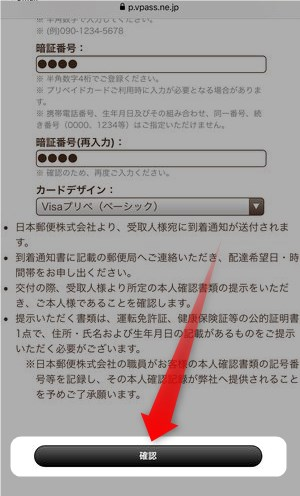
▼このように VISA プリペの申し込みが完了します。

※カードの郵送は本人限定郵便になりますので、VISA プリペを受け取る際、健康保険証などの公的証明書一点が必要になります。
この後再度メールが到着し、仮契約番号を確認することができます。
後は到着まで気長に待ちましょう。
「VISAプリペ」が到着!早速チャージを行う
まずはVISAプリペイドに会員登録を行う必要がある
カードが到着しましたら、早速このカードにチャージを行い使用準備をしていきましょう!
▼まずはこちらのページにアクセスして、ログインをタップします。
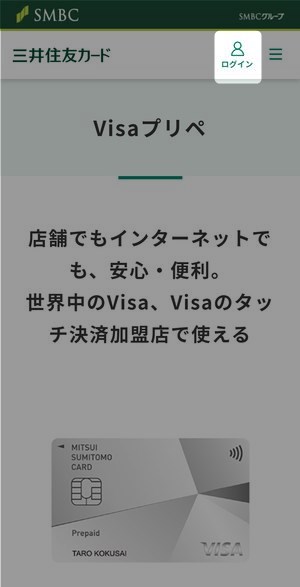
▼ここでログインができると思いきや、実はまだアカウントを作成していない状況ですので、会員登録はこちらをクリックします。
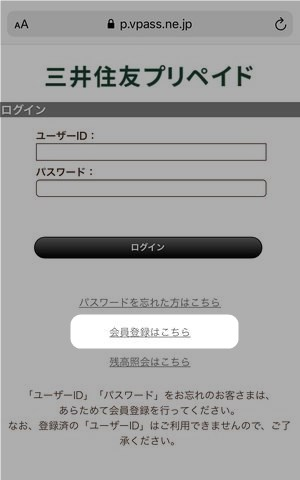
ウェブページ上でカード到着直後の手続きについては、特段説明されていませんので、うっかり申込時のメールアドレスと暗証番号でログインしようとしてしまいますが、実はこの時まだ会員登録が終わっていない状況です。
このタイミングにてアカウント作成をする必要があります。
▼会員登録ページが表示されるとカード番号とセキュリティコードを入力する欄が表示されますので、到着したカードを確認しながらこちらの方もに数字を入力していきます。
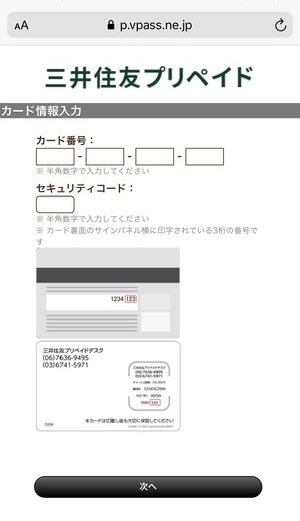
▼次の画面に進むと、利用規約確認の画面が表示されますので同意するをタップします。
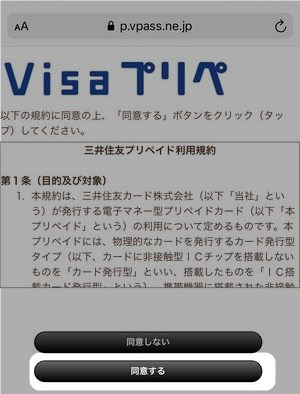
▼次に会員属性登録の画面が表示されログインするための携帯電話番号やユーザー ID・ パスワードの設定画面が表示されます。
こちらの画面にて各種情報を入力していき、 登録が完了すると、
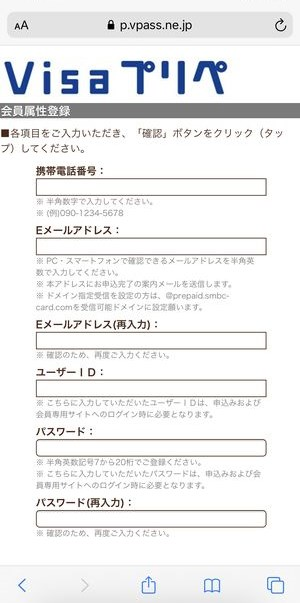
▼入力したメールアドレス宛に確認のメールが到着していますので、
メール内に記載されてるURLをタップし、
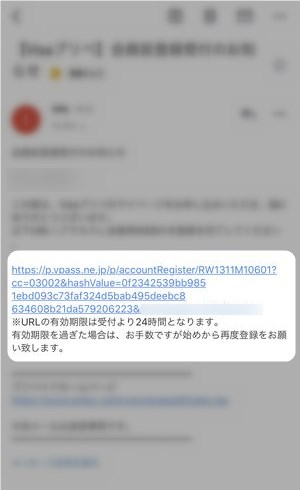
▼アクセスした画面にて設定したユーザー ID を入力するとこのように登録完了の画面が表示され、会員登録は完了となります。
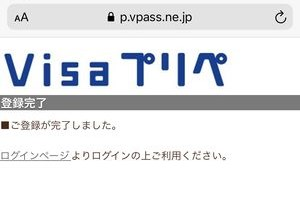
お疲れ様でした!っっとまだ会員登録が終わっただけでチャージが終わっていませんので、次にチャージの具体的手順をご紹介致します!
ログインしてチャージを行う
VISA プリペイドにログインすることができたら、早速チャージを行ってみましょう。
▼ログイン後の画面右上に表示されている≡マークをタップし、

▼表示されるメニューにてチャージをタップします。
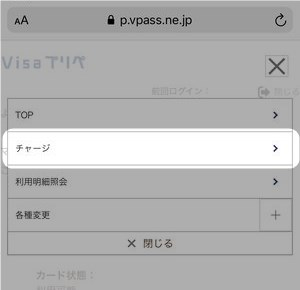
▼そうするとチャージ金額を入力する画面が表示されますので、VISAプリペに入金したい金額を入力します。
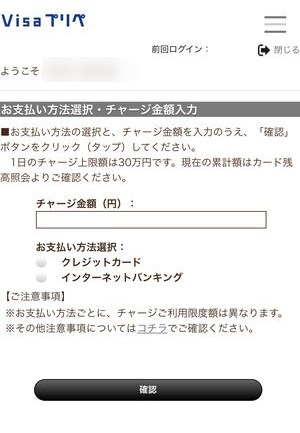
VISAプリペにチャージを行う際、通常であればチャージ手数料がかかりますが、VJAグループ・オムニカード協会加盟店各社発行のVisaカード、Mastercardご利用の場合、手数料は無料となり、VJA系列のクレジットカードを持っていたため今回はクレジットカードでのチャージを行います。
▼クレジットカードでチャージするには次の画面に表示されるこちらの方にチャージを行うクレジットカードの情報を入力します。
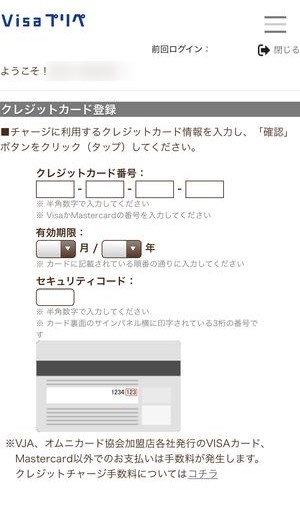
▼クレジットカードの認証が完了すると、こちらの画面が表示されチャージ完了が確認できます。
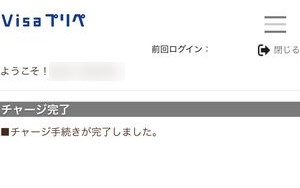
チャージや使用履歴などの明細を確認する
チャージが確認できたら明細にて一度、入金を確認してみましょう。
入金を確認するには、
▼画面右上の≡ボタンをタップし、利用明細照会をタップすると、
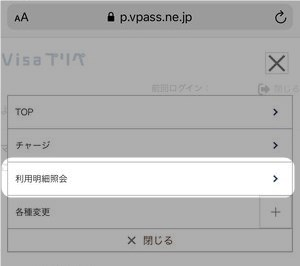
▼このように取引内容をいつでも確認することができます。
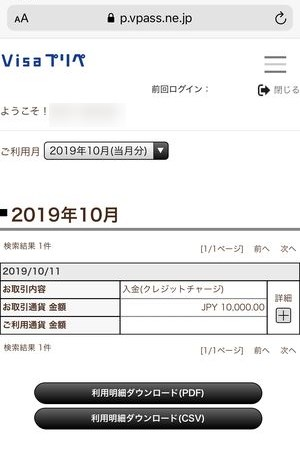
お子様にこのVISAプリペを持たせ、使用頻度や金額が心配だった時は、この利用明細照会を確認するといつどこでいくら使用したかを確認することができます。
これで、クレジットカードのような用途でプリペイドカードを仕上げることができましたね!
「VISAプリペ」をApple PayにiDとして登録する方法
VISA プリペを実際のプリペイドカードとして使用する準備が整ったら、 Apple PayにiD支払いができるよう設定していきましょう。
▼ Apple Pay に設定するにはこちらのウォレットアプリを起動し、画面右上にある+ボタンをタップします。
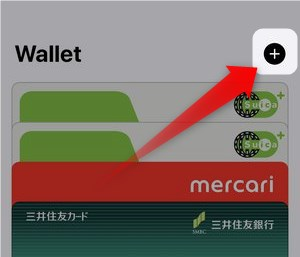
▼カードの種類を選択する画面がクレジット/プリペイドカードを選択します。
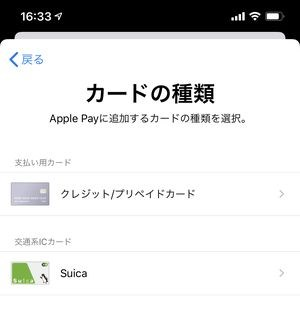
次の画面ではカメラが起動し起動したカメラにおいて手元のカードを撮影することによってカード番号や有効期限、名義などを手入力することなく取り込むことができます。
▼設定が完了するとこのようにiDで使用できる旨の表示がされます。
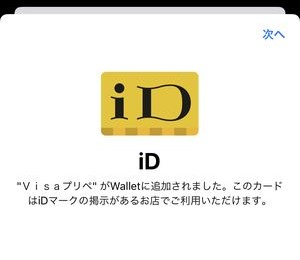
その後二段階認証を行うための SNS 認証を行った後、
▼こちらの完了画面が表示され終了となります。
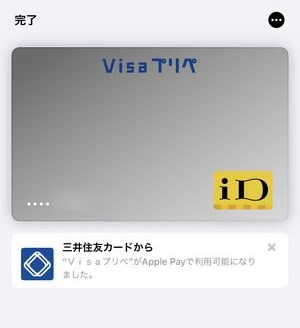
これ以後、 Apple Payに登録した VISA プリペイド支払いを行うときは、店頭での支払い時に「iDで(支払います)」と店員に告げて、 VISA プリペイド登録した iPhone をかざして決済を完了させましょう。
まとめ
いかがでしたでしょうか?
- 6歳から申し込みができる
- 30万円までのチャージが可能
- Apple Payが使用できる
という点から、今後子どもたちへのお小遣い支給もこのようなカード支給に置き換わっていきますね!
また、スマホをもたせている親御さんとしてはカードさえ持たさずApple Payにこのカードを登録させることで電話機&お財布、というのが簡単に実現でき、かつ金額の管理もできるという便利なツールになりそうです!